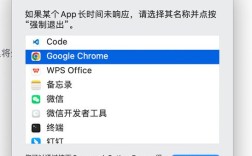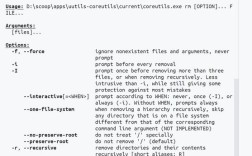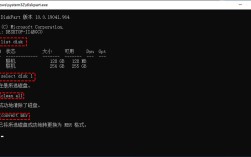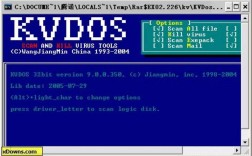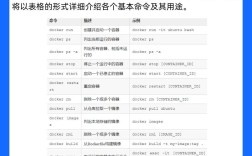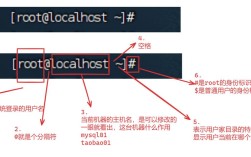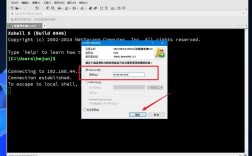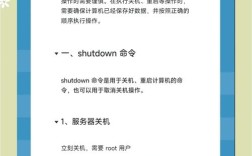在命令行操作中,FTP(File Transfer Protocol)是一种常用的文件传输协议,用户通过命令行连接到FTP服务器后,可能需要根据不同场景退出FTP会话,退出FTP的操作看似简单,但涉及多种命令和注意事项,例如正常退出、异常中断、连接状态处理等,掌握这些细节能提升操作效率和安全性,以下是关于命令行退出FTP的详细说明,包括常用命令、操作流程、常见问题及解决方案。
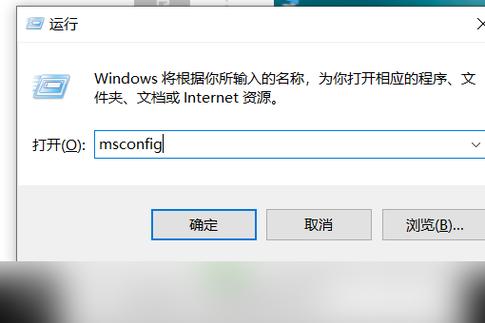
退出FTP的基本命令
在FTP命令行界面中,退出会话主要通过以下命令实现,这些命令的执行方式和效果略有不同:
quit 或 exit
quit 和 exit 是最常用的退出命令,两者功能基本一致,用于正常关闭FTP连接并返回命令行界面,执行时,FTP客户端会向服务器发送退出信号,服务器会终止当前会话并释放资源,客户端同时关闭连接。
- 使用场景:完成文件传输后,需要正常结束会话。
- 操作示例:
ftp> quit 221 Goodbye. # 服务器返回的确认信息
执行后,命令行会返回到操作系统提示符(如
C:\>或user@hostname:~$)。
bye
bye 是 quit 的别名,功能与 quit 完全相同,同样用于正常退出FTP会话,部分FTP客户端可能支持 bye 作为简化的退出命令,适合习惯短命令的用户。
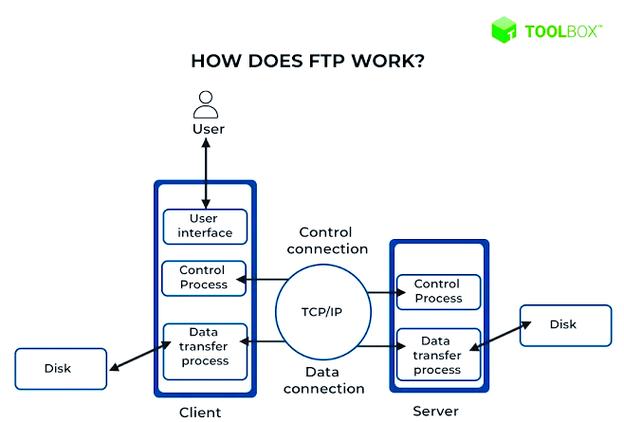
- 使用场景:与
quit一致,无特殊差异。 - 操作示例:
ftp> bye 221 Service closing control connection.
close
close 命令用于关闭当前与FTP服务器的连接,但不会完全退出FTP客户端,执行后,用户会返回到FTP命令行提示符(ftp>),此时可以重新连接其他服务器或执行其他FTP命令。
- 使用场景:需要断开当前连接但保留FTP客户端会话(例如切换服务器或检查本地文件)。
- 操作示例:
ftp> close 421 Service not available, closing control connection. ftp> # 此时仍处于FTP客户端界面,可执行 `open` 重新连接
disconnect
disconnect 与 close 功能类似,用于断开与服务器的连接,但保留FTP客户端会话,部分FTP客户端(如Windows的ftp.exe)可能不支持该命令,而Linux的某些实现(如lftp)中,disconnect 和 close 行为一致。
- 使用场景:与
close类似,适用于需要临时断开连接的情况。 - 操作示例(在支持该命令的客户端中):
ftp> disconnect 221 Goodbye. ftp> # 保留FTP客户端界面
abort
abort 命令用于强制终止当前正在进行的文件传输(如上传或下载),并断开与服务器的连接,与 quit 不同,abort 会直接中断数据传输,可能导致文件不完整,适用于传输异常卡死时使用。
- 使用场景:文件传输中断、网络异常等紧急情况。
- 操作示例:
ftp> abort 426 Connection closed; transfer aborted. 221 Goodbye.
执行后,无论传输是否完成,连接都会被强制关闭。
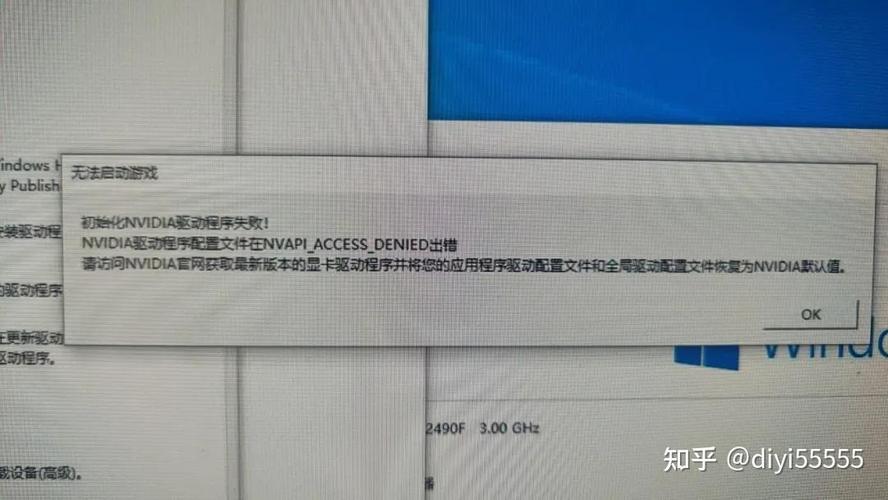 (图片来源网络,侵删)
(图片来源网络,侵删)
Ctrl+C 或 Ctrl+D
通过键盘快捷键强制退出FTP会话:
Ctrl+C:发送中断信号,强制终止当前操作并退出FTP客户端,效果类似abort,但可能不会向服务器发送正常退出信号,可能导致服务器端连接资源未及时释放。Ctrl+D:在Unix/Linux系统中,Ctrl+D表示EOF(End Of File),多数FTP客户端会将其识别为退出指令,执行效果与quit类似;但在Windows的cmd中,Ctrl+D可能无效,需使用Ctrl+C。- 使用场景:FTP客户端无响应或命令卡死时,强制退出。
- 操作示例(Linux系统):
# 在ftp>提示符下按下Ctrl+D $ ftp Connected to ftp.example.com. 220 FTP Server ready. ftp> ^D 221 Goodbye. $ # 返回系统提示符
不同场景下的退出操作流程
根据操作需求,退出FTP会话的流程可能有所不同,以下是常见场景的操作步骤:
场景1:正常完成文件传输后退出
- 通过
ftp命令连接服务器(如ftp ftp.example.com)。 - 输入用户名和密码登录。
- 使用
get(下载)、put(上传)等命令完成文件传输。 - 确认所有操作完成后,输入
quit或bye退出。
场景2:需要切换服务器或临时断开连接
- 连接当前FTP服务器并完成部分操作。
- 输入
close或disconnect断开当前连接,此时会保留FTP客户端会话。 - 使用
open命令连接新服务器(如open newftp.example.com),或执行本地命令(如lcd切换本地目录)。 - 完成新操作后,再通过
quit退出FTP客户端。
场景3:传输异常或需要强制中断
- 在文件传输过程中,若网络中断或传输卡死,可尝试
abort终止传输。 - 若
abort无效,使用Ctrl+C强制退出。 - 重新连接服务器时,需检查未完成的文件是否损坏,必要时清理临时文件。
退出FTP时的注意事项
- 确保文件传输完成:在执行
quit或bye前,需确认所有文件传输已结束,否则可能导致文件不完整。 - 检查服务器资源释放:正常退出时,服务器会返回
221状态码,表示连接已关闭;若未收到该状态码,可能需手动检查服务器端连接是否残留(可通过服务器管理工具查看)。 - 避免频繁强制退出:频繁使用
Ctrl+C或abort可能导致服务器端连接资源未及时释放,长期可能影响服务器性能。 - 匿名FTP的特殊性:若以匿名用户登录,退出操作与普通用户一致,但需注意匿名FTP通常限制上传功能,退出前无需额外清理权限。
常见退出命令对比
为方便快速选择,以下是常用退出命令的功能对比:
| 命令 | 功能描述 | 是否完全退出客户端 | 是否释放服务器资源 | 适用场景 |
|---|---|---|---|---|
quit |
正常退出,关闭连接 | 是 | 是 | 完成操作后正常退出 |
bye |
quit的别名,功能相同 |
是 | 是 | 同 quit |
close |
断开连接,保留客户端会话 | 否 | 是 | 需临时断开,切换服务器 |
disconnect |
同 close(部分客户端支持) |
否 | 是 | 同 close |
abort |
强制终止传输并退出 | 是 | 是 | 传输异常,紧急中断 |
Ctrl+C |
强制终止当前操作并退出 | 是 | 部分释放(可能残留) | 客户端无响应时 |
Ctrl+D |
EOF信号,多数系统等效 quit |
是 | 是 | Unix/Linux系统快捷退出 |
相关问答FAQs
问题1:执行 quit 后,服务器返回“421 Service not available”,是什么原因?
解答:421 状态码表示服务器当前不可用或连接被强制关闭,可能的原因包括:网络不稳定导致连接中断、服务器配置限制(如空闲超时)、或FTP服务进程异常,可尝试重新连接服务器,若问题持续,需联系服务器管理员检查服务状态。
问题2:退出FTP后,如何确认本地文件是否完整?
解答:退出FTP前,可通过 hash 命令开启传输校验(显示号表示传输进度),传输完成后检查文件大小是否与服务器一致(使用 size 命令查看服务器文件大小,本地用 ls -l 或 dir 检查),若退出后发现文件损坏,需重新传输并确保网络稳定。